win10 怎么查看ie版本 win10查看ie浏览器版本的步骤
更新时间:2021-07-07 10:39:09作者:huige
在win10系统中,通常是内置有edge浏览器和ie浏览器的,然而有些小伙伴查看一下自带的ie浏览器是什么版本的,不过不知道要从何下手,如果你也想知道的话,那就随好装机小编的步伐一起来学习一下win10查看ie浏览器版本的步骤吧。
具体步骤如下:
1、在win10系统搜索框中搜索“ie”,搜索到之后,点击打开。
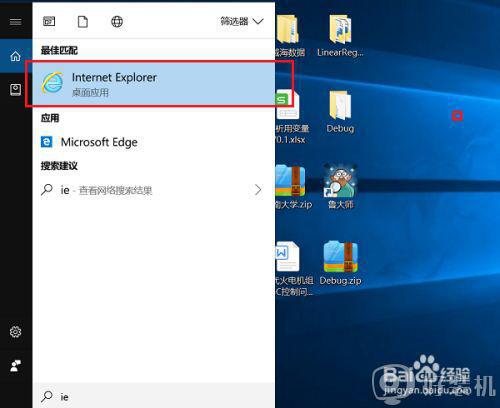
2、进去ie之后,点击右上方的设置图标,选择“关于Internet Explorer”。
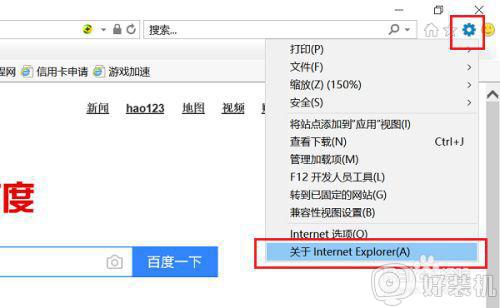
3、进去关于Internet Explorer界面之后,可以看到ie版本。
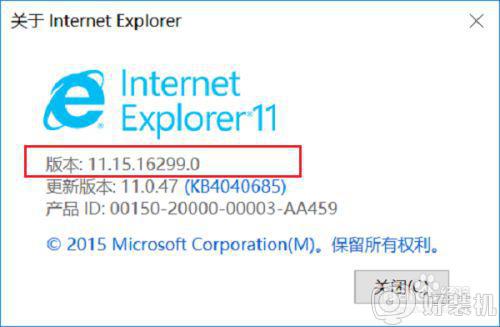
4、我们也可以通过启用或关闭Windows功能查看。
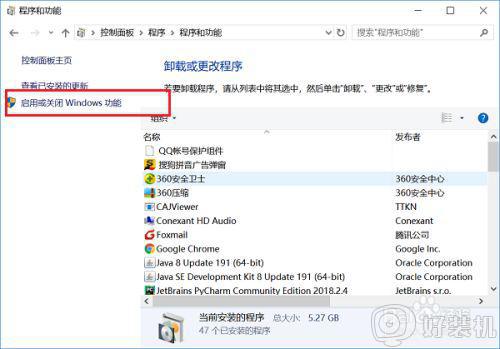
5、进去启用或关闭Windows功能界面之后,可以看到ie版本是11。
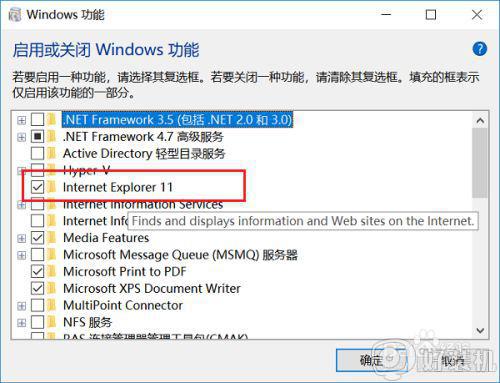
以上给大家讲解的便是win10 怎么查看ie版本的详细内容,是不是非常简单呢,有这个需要的用户们可以学习上面的方法来查看吧。
win10 怎么查看ie版本 win10查看ie浏览器版本的步骤相关教程
- win10设置ie的internet安全性怎么设置 win10设置IE浏览器internet安全性图文教程
- window10ie浏览器怎么下载 window10下载安装ie浏览器的方法
- win10 怎么更新ie win10更新ie浏览器版本的步骤
- win10怎样卸载ie浏览器 win10系统卸载ie浏览器的步骤
- Win10电脑去除IE浏览器右上角的反馈(笑脸)按钮的步骤
- win10系统中恢复IE浏览器右上角反馈笑脸选项的步骤
- win10没有ie浏览器怎么办 win10的ie浏览器不见了的找回步骤
- win10的ie浏览器怎么恢复 win10自带的ie浏览器删除后如何恢复
- win10如何默认ie浏览器 win 10怎么设置ie浏览器为默认浏览器
- 电脑win10如何禁用IE浏览器 电脑win10禁用IE浏览器的方法介绍
- win10microsoft store下载位置设置方法 win10怎么更改microsoft store下载位置
- 怎样禁用win10自动维护功能 禁用win10自动维护功能的方法介绍
- 升级win10系统出现0x80070002错误怎么回事 升级win10系统出现0x80070002错误两种解决方法
- win10复制文件时速度缓慢什么原因 win10复制文件时速度缓慢的解决方法
- win10控制面板显示异常什么原因 win10控制面板发生错乱两种解决方法
- 如何在win10安装DOLBY音效驱动 win10安装DOLBY音效驱动图文教程
win10教程推荐
- 1 win10窗口文件夹重叠显示怎么办 win10电脑文件夹窗口层叠解决方法
- 2 win10的恢复重置此电脑在哪里 win10怎么恢复出厂设置重置电脑
- 3 win10电脑密码忘了怎么打开电脑 win10电脑开机密码忘了怎么解除
- 4 win10自带虚拟光驱怎么打开 win10自带虚拟光驱的打开步骤
- 5 三国志11win10玩不了完美解决办法 windows10不能玩三国志11如何解决
- 6 win10wifi连接上但不能上网怎么办 win10连接wifi但是上不了网处理方法
- 7 win10usb鼠标插上没反应怎么办 win10插上usb鼠标不能用如何修复
- 8 win10不能卸载软件怎么办 win10系统不能卸载软件修复方法
- 9 win10清理右键菜单多余选项步骤 win10怎么删除右键多余选项
- 10 win10家庭版怎么换成专业版 如何把win10家庭版改为专业版
